电脑怎样解除电脑两边黑屏 电脑两边黑屏处理方法
更新时间:2022-08-29 14:22:19作者:run
当用户在启动电脑进入系统桌面之后,却发现屏幕显示画面出现两边黑屏的情况,严重影响到用户操作体验,今天小编教大家电脑怎样解除电脑两边黑屏,操作很简单,大家跟着我的方法来操作吧。
解决方法:
1.电脑两边黑屏,是分辨率设置的问题,如下图所示;
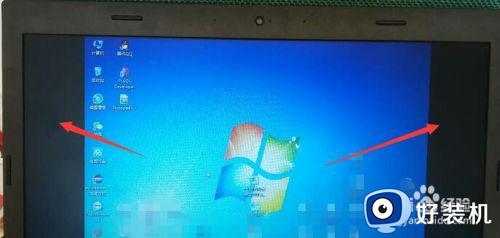
2.首先,在电脑中找到“计算机”;

3.打开“计算机”之后,找到“打开控制面板”;
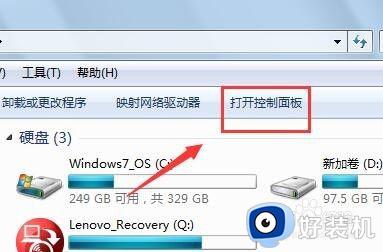
4.打开控制面板之后,找到“外观”,如下图所示;

5.打开“外观”,在显示下面,找到“调整屏幕分辨率”;
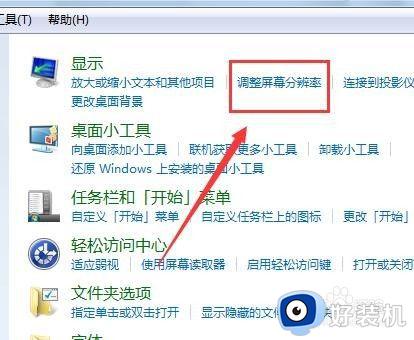
6.打开“调整屏幕分辨率”,点击分辨率右边的下拉框;
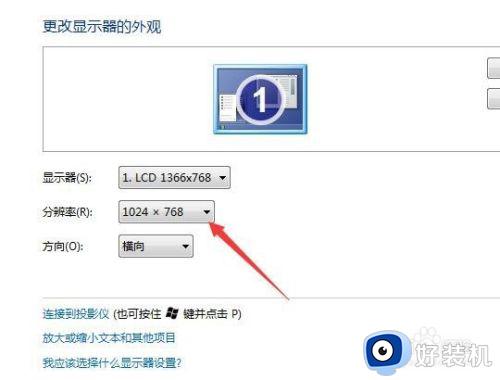
7.将屏幕的分辨率,调整到推荐的数值;
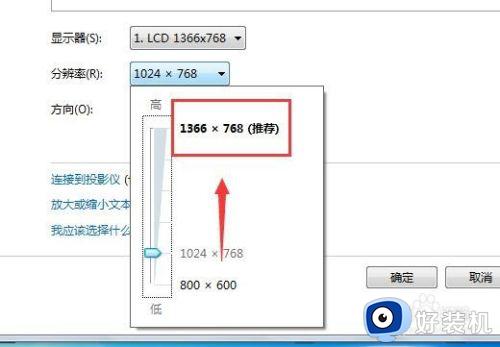
8.调整完成之后,单击“确定”按钮,保存分辨率更改设置,电脑屏幕恢复。
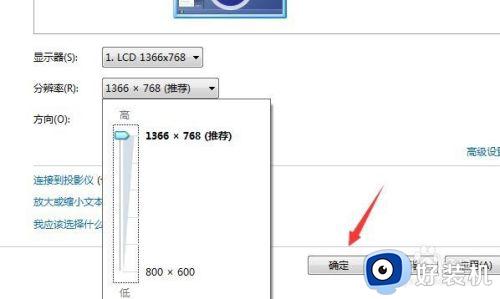
以上就是关于电脑两边黑屏处理方法的全部内容,碰到同样情况的朋友们赶紧参照小编的方法来处理吧,希望能够对大家有所帮助。
电脑怎样解除电脑两边黑屏 电脑两边黑屏处理方法相关教程
- 电脑桌面两边有黑框,显示不全怎么办 电脑显示屏两侧有黑边怎么调全屏
- 玩星际争霸两边黑屏怎么办 玩星际争霸两边黑屏了处理方法
- 电脑屏幕两边有黑边怎么调回来 电脑屏幕边上出现黑边如何恢复
- 魔兽3全屏两侧黑边怎么办 魔兽争霸3屏幕两边有黑边解决方法
- 电脑两边是黑屏怎么调整到全屏 电脑显示两边有黑屏变窄怎么调整
- 电脑屏幕两侧有黑边框如何恢复全屏
- csol两边黑框怎么调回全屏 玩csol屏幕两边黑色如何全屏
- csgo去黑边全屏设置方法 csgo两边黑边怎么调全屏
- 魔兽争霸屏幕两边有黑边怎么办 玩魔兽屏幕两边有黑边解决方法
- 帝国时代不能全屏两边是黑边怎么解决
- 电脑无法播放mp4视频怎么办 电脑播放不了mp4格式视频如何解决
- 电脑文件如何彻底删除干净 电脑怎样彻底删除文件
- 电脑文件如何传到手机上面 怎么将电脑上的文件传到手机
- 电脑嗡嗡响声音很大怎么办 音箱电流声怎么消除嗡嗡声
- 电脑我的世界怎么下载?我的世界电脑版下载教程
- 电脑无法打开网页但是网络能用怎么回事 电脑有网但是打不开网页如何解决
电脑常见问题推荐
- 1 b660支持多少内存频率 b660主板支持内存频率多少
- 2 alt+tab不能直接切换怎么办 Alt+Tab不能正常切换窗口如何解决
- 3 vep格式用什么播放器 vep格式视频文件用什么软件打开
- 4 cad2022安装激活教程 cad2022如何安装并激活
- 5 电脑蓝屏无法正常启动怎么恢复?电脑蓝屏不能正常启动如何解决
- 6 nvidia geforce exerience出错怎么办 英伟达geforce experience错误代码如何解决
- 7 电脑为什么会自动安装一些垃圾软件 如何防止电脑自动安装流氓软件
- 8 creo3.0安装教程 creo3.0如何安装
- 9 cad左键选择不是矩形怎么办 CAD选择框不是矩形的解决方法
- 10 spooler服务自动关闭怎么办 Print Spooler服务总是自动停止如何处理
